explorer.exe找不到应用程序错误,这是有部分win11用户遇到的系统错误,不知道怎么解决,这篇文章是本站给大家分享的explorer.exe找不到应用程序解决方法。
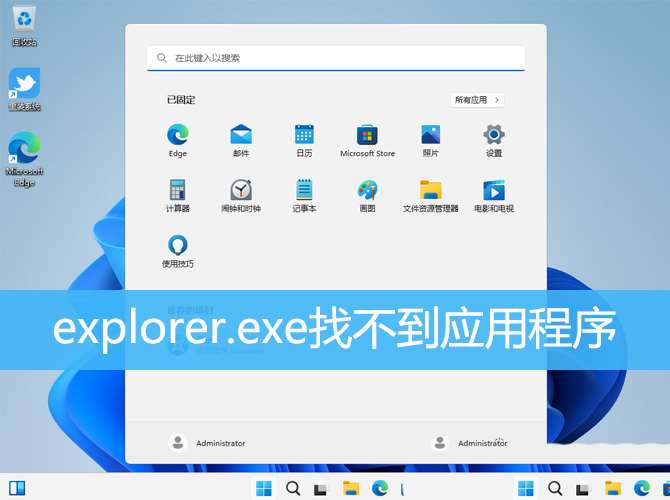
explorer.exe弹窗提示:找不到应用程序
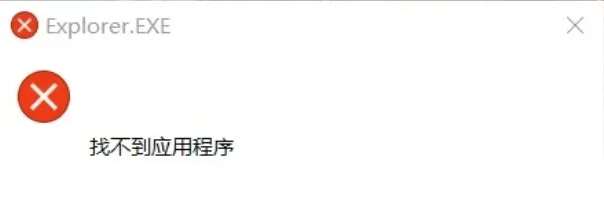
1、首先,按键盘上的【 win + r 】组合键,打开运行窗口,然后输入【regedit】命令,按【确定或回车】可以快速打开注册表编辑器;
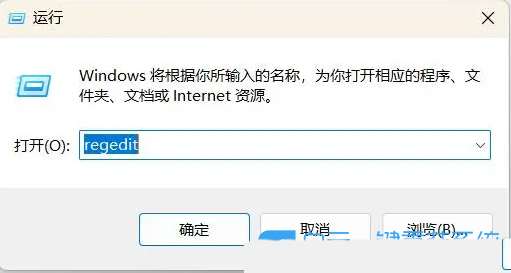
2、注册表编辑器窗口,依次展开到以下路径:hkey_classes_root\clsid\{52205fd8-5dfb-447d-801a-d0b52f2e83e1}\shell\opennewwindow\command
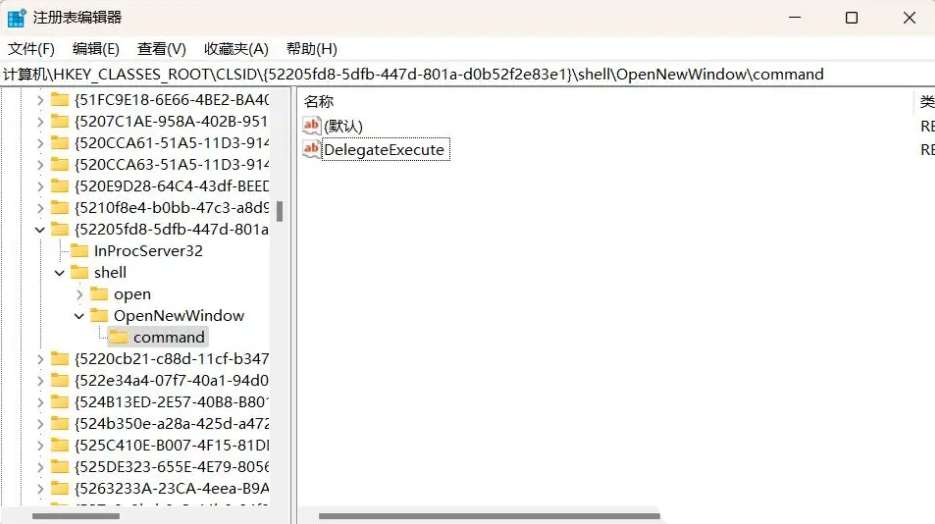
3、右键【command】,选择【权限】,打开command 的权限窗口,点击【高级】;
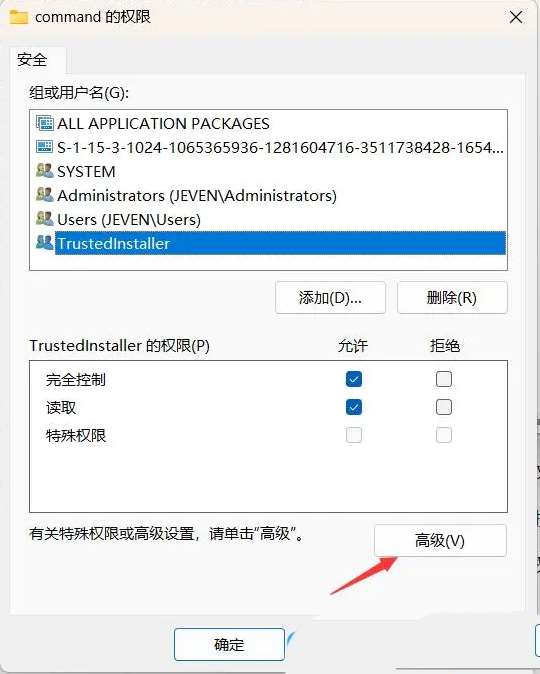
4、可以看到所有者默认是【trustedinstller】,然后点击后面的【更改】,改成当前使用的用户;
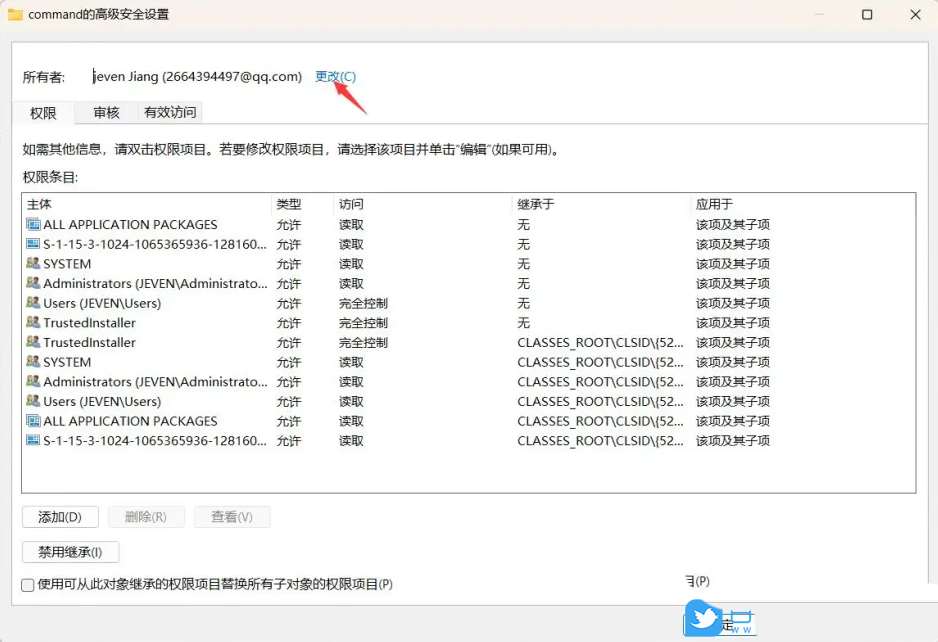
5、点击更改后,会弹出选择用户或组窗口,在下面的文本框中,输入【当前的用户名】;
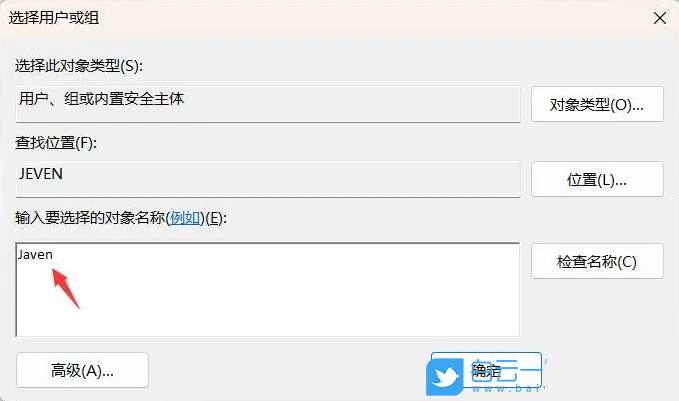
6、如果不知道当前用户名是什么的话,可以按键盘上的【 win + r 】组合键,打开运行窗口,然后输入【cmd】命令,按【确定或回车】就可以看到;

7、更改了所有者之后,再点击【右键 → 权限】,然后【添加】当前用户,并设置为【完全控制】,最后点击【确定】;
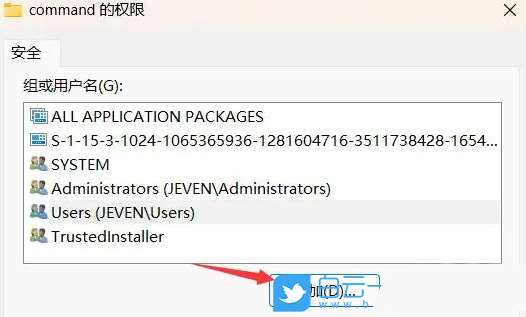
8、删除【command】下面的【delegateexecute】项;
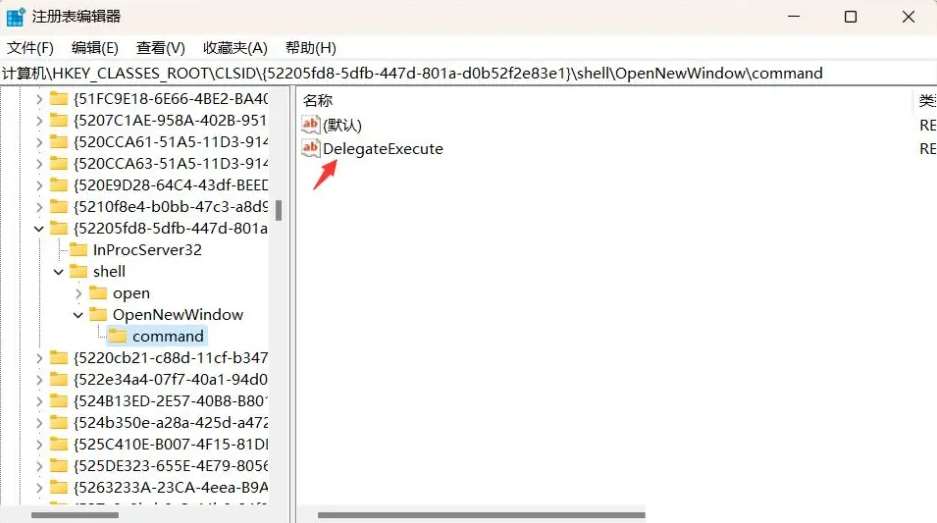
9、双击 (默认) 项,将默认字符串数据改为下面的值【explorer.exe ::{20d04fe0-3aea-1069-a2d8-08002b30309d}】,并点击【确定】;
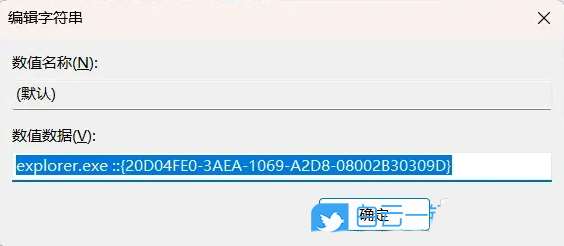
以上就是win11弹explorer.exe找不到应用程序的详细解决办法,希望大家喜欢,请继续关注代码网。

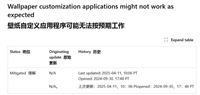
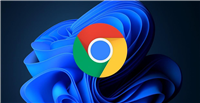


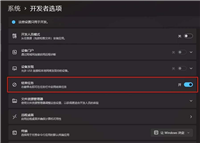
发表评论